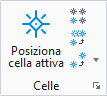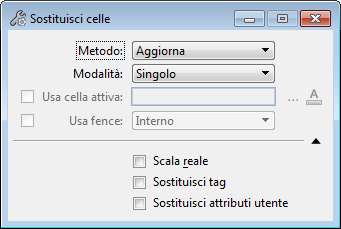| Metodo
|
Consente di impostare il metodo di sostituzione o di aggiornamento delle celle.
- Aggiorna — Sostituisce la cella identificata con un'altra con lo stesso nome appartenente alla libreria celle attiva. La proprietà Scopo annotazione rimane Falsa e la cella non segue la scala annotazioni durante il posizionamento o dopo avere modificato la scala annotazioni, dopo il posizionamento cella.
- Sostituisci — Sostituisce celle singole o multiple tramite:
- (Usa cella attiva disattivata) - selezionando la cella e quindi la cella di sostituzione.
- (Usa cella attiva attivata) - identificando la cella e accettando di sostituirla con la cella attiva.
Con il metodo Sostituisci, la proprietà Scopo annotazione è impostata a Vero e la cella segue la scala annotazioni durante il posizionamento o dopo avere modificato la scala annotazioni, dopo posizionamento cella.
|
| Modalità
|
(con l'opzione Metodo impostata a Sostituisci) Imposta il metodo utilizzato per la sostituzione delle celle.
- Singola - Consente di sostituire celle singole.
- Globale — Sostituisce tutte le celle aventi lo stesso nome con la cella di sostituzione.
|
| Usa cella attiva
|
(con l'opzione Metodo impostata a Sostituisci) Se questa opzione è attivata, le celle selezionate vengono sostituite con la cella attiva visualizzata nel campo di testo.
|
| Sfoglia cella(e)
|
Consente di visualizzare la finestra di dialogo Libreria di celle, utilizzata per selezionare una cella attiva.
|
| Usa fence
|
Se questa opzione è attivata, viene impostato il metodo di manipolazione del contenuto della fence.
- Interno — Se l'opzione Modalità è impostata su Singola, tutte le celle all'interno della fence vengono sostituite. Se l'opzione Modalità è impostata a Globale, tutte le celle all'interno della fence e quelle all'esterno aventi lo stesso nome, vengono sostituite.
- Sovrapp — Se l'opzione Modalità è impostata su Singola, tutte le celle interne e sovrapposte alla fence vengono sostituite. Se l'opzione Modalità è impostata a Globale, tutte le celle interne e sovrapposte alla fence e quelle all'esterno aventi lo stesso nome, vengono sostituite.
- Vuoto — Se l'opzione Modalità è impostata su Singola, tutte le celle all'esterno della fence vengono sostituite. Se l'opzione Modalità è impostata a Globale, tutte le celle all'esterno della fence e quelle all'interno aventi lo stesso nome, vengono sostituite.
- Esterno-sovrapp. — Se l'opzione Modalità è impostata su Singola, tutte le celle esterne e sovrapposte alla fence vengono sostituite. Se l'opzione Modalità è impostata a Globale, tutte le celle esterne e sovrapposte alla fence e quelle all'interno aventi lo stesso nome, vengono sostituite.
|
| Scala reale
|
Se questa opzione è attivata, le celle create in un modello con unità diverse da quelle del modello attivo vengono scalate per adeguarle alle unità del modello attivo.
|
| Sostituisci tag
|
Se questa opzione è attivata, i tag sulla cella corrente vengono sostituiti con quelli presenti sulla nuova cella.
|
| Sostituisci attributi utente
|
Se questa opzione è attivata, tutti gli attributi utente, come ad esempio i collegamenti del database, associati a una cella vengono sostituiti da quelli di una nuova cella.
|
 Questo strumento consente di sostituire celle singole o multiple presenti in un modello o di aggiornare le celle con altre aventi lo stesso nome e appartenenti alla libreria di celle attiva.
Questo strumento consente di sostituire celle singole o multiple presenti in un modello o di aggiornare le celle con altre aventi lo stesso nome e appartenenti alla libreria di celle attiva.